OpenMediaVault是一套相當棒的免費網路儲存系統,不僅有直覺式的多國語言管理介面,並支援各種網路通訊協定的存取方式,讓使用者無論是在企業內部還是外部,都可以依據權限的配置,隨時隨地上傳或下載檔案,可作為企業私有雲儲存管理系統。
針對所選取的插件項目,在點選〔安裝〕圖示按鈕之後,將會開啟如圖44所示的安裝進度頁面,從這個窗格內可以看到整個過程中所安裝的套件有哪些。
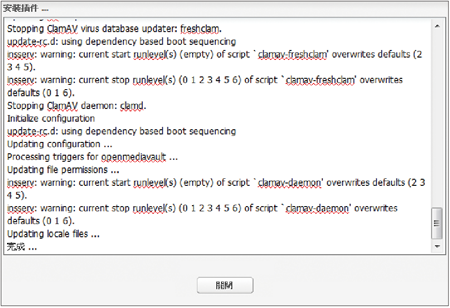 |
| ▲圖44 安裝插件。 |
如圖45所示,範例中可看到已成功安裝兩個插件功能,分別是ClamAV防毒軟體以及iSCSI Target插件。接著需要做的,就是針對這些已安裝的插件進行設定。
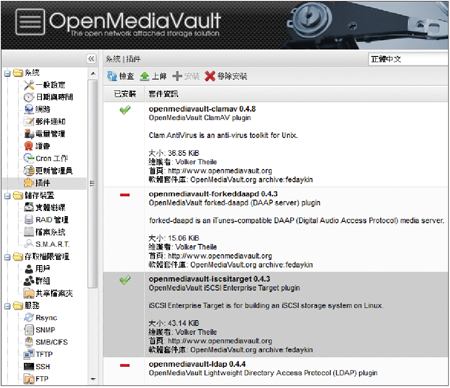 |
| ▲圖45 完成選用插件安裝。 |
如圖46所示,畫面中是針對剛剛才安裝的防毒軟體服務整合進行設定。
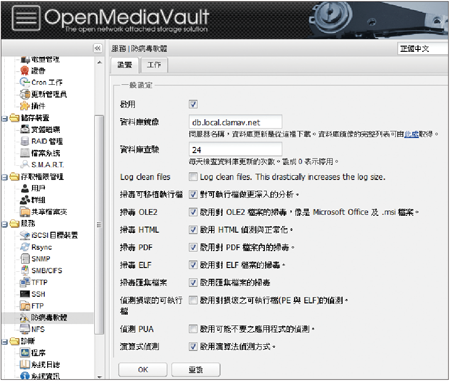 |
| ▲圖46 防毒軟體插件設定。 |
在此除了可以啟用掃毒功能之外,還可自行決定是否要針對一些特定的檔案進行掃毒的檢測,例如PDF與ELF檔案的掃毒。接下來,請切換到〔工作〕活頁標籤內。
在〔工作〕活頁標籤內,可以點選〔新增工作〕來開啟如圖47所示的設定頁面。在此可以設定所要進行排程掃毒的共享檔案夾,例如針對家用目錄來做定期的掃毒工作,以確保使用者沒有上傳可能的惡意程式碼檔案。此外,還可以決定是否要自動移除受感染的檔案,以及透過Email發送相關報告通知給管理員知道。
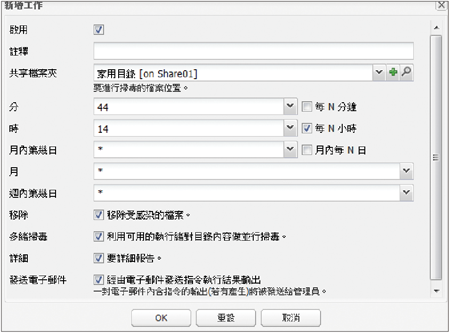 |
| ▲圖47 新增掃毒工作。 |
如圖48所示,在〔工作〕活頁標籤內包含了新增的兩項排程掃毒設定。除了讓它自動定期掃毒外,管理員也可以隨時針對任一項工作項目,按一下〔執行〕按鈕來執行立即性的掃毒作業。
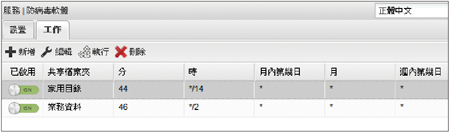 |
| ▲圖48 完成排程工作設定。 |
圖49所示便是在指定的工作項目中發現了病毒的訊息報告。在此報告內容中,已明確告知此病毒的名稱以及已成功移除的訊息。
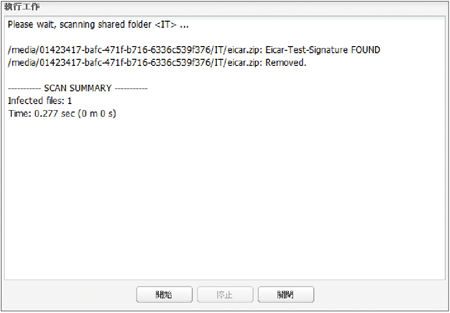 |
| ▲圖49 執行掃毒工作。 |
診斷管理
當OpenMediaVault系統運作一段長時間之後,萬一發生需要處理的故障問題時,除了須藉助自己的IT經驗之外,也可以善用其內建的幾項簡易診斷功能來輔助解決問題。
首先,點選至「診斷」→「程序」節點頁面,查看目前有哪些應該啟動中的執行序卻沒有出現在其中,必要的話,便可以回到Console端,來嘗試手動執行某一些程式。
接著,還可以到「系統日誌」頁面中,查看系統執行過程中的歷史紀錄,或許可以看出一些可能影響系統正常運作的蛛絲馬跡。
而對於運作效能不佳的問題,則可以透過如圖50所示的「系統資訊」頁面,來查看記憶體、CPU、磁碟、介面以及平均負載的分析數據,藉此得知有哪一些硬體資源不足,或是哪些硬體資源需要進行升級。
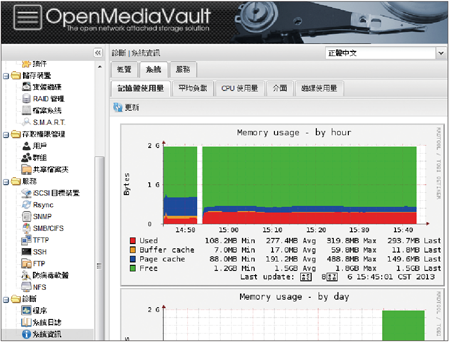 |
| ▲圖50 檢視系統資訊。 |
至於如果發生了僅有某一項網路儲存服務無法正常連線的情形,則同樣可以在「系統資訊」→「服務」頁面中查看是否因為此服務目前已經不在執行中,進而嘗試手動來立即啟動該項服務。
最後,還可以檢查目前一些主要網路儲存服務的連線狀況。在此以FTP服務為例,當有用戶端使用者透過FTP工具連線存取時,在〔FTP〕活頁標籤內便會顯示連線者的帳戶名稱、IP位址,以及所在的資料夾路徑。
結語
在小型企業網路中,由於使用到的資訊系統並不多,再加上員工以及往來的客戶量也較少,因此真正所需要的資料儲存空間也相對少了許多,當資料不多時,所需要的儲存系統部署,在架構上也會相對單純許多,原則上只要存取方式簡單且易於管理即可。
本文所介紹的OpenMediaVault,就是一套足以滿足大多數小型企業需求的網路儲存系統,因為只要準備一部效能還不錯的PC,並且連接具有可擴性的硬碟櫃,然後再搭載伺服端GB的網路傳輸,就可以打造出一個令人滿意的網路儲存環境。
<本文作者:珊迪小姐,專長於異質系統的整合應用。>